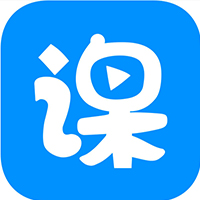


/中文/

/中文/

/中文/

/中文/

/中文/

/中文/

/中文/

/中文/

/中文/

/中文/
 Todo清單v2.0.0官方版
Todo清單v2.0.0官方版 京東自動搶券v1.50免費版
京東自動搶券v1.50免費版 Everything官方版v1.4.1.998最新版
Everything官方版v1.4.1.998最新版 LOL英雄聯盟角色變大工具v1.0 綠色防封版
LOL英雄聯盟角色變大工具v1.0 綠色防封版 美圖秀秀64位最新版v6.4.2.0 官方版
美圖秀秀64位最新版v6.4.2.0 官方版 福昕pdf編輯器去水印綠色版(圖像處理) v9.2 最新版
福昕pdf編輯器去水印綠色版(圖像處理) v9.2 最新版 微軟必應詞典官方版(翻譯軟件) v3.5.4.1 綠色版
微軟必應詞典官方版(翻譯軟件) v3.5.4.1 綠色版 搜狗輸入法電腦最新版(輸入法) v9.3.0.2941 官方版
搜狗輸入法電腦最新版(輸入法) v9.3.0.2941 官方版 網易音樂(音樂) v2.5.5.197810 電腦版
網易音樂(音樂) v2.5.5.197810 電腦版  WPS Office 2019 電腦版(WPS Office ) 11.1.0.8919全能完整版
WPS Office 2019 電腦版(WPS Office ) 11.1.0.8919全能完整版雲端課堂是一款優秀的直播式教學平台,雲端課堂電腦版還能夠直接的支持在線課堂雲端錄製,一鍵開啟,也能夠查看直播回放快速生成,並且直播教學還能夠直接的互動,直接提問自己不知道的疑問,提高學習的積極性。支持手機版,Windows和Mac版本,多端協作大大提升課堂教學效率。雲端課堂讓海量教學數據可以高效共享,高清畫質實時互動更加有趣,有需要的朋友歡迎使用。
1.高清視頻穩定&流暢
客戶端支持UDP私有協議,延時低、抗網絡抖動強,為用戶提供更流暢更穩定的互動直播教學體驗
2.電子白板、多格式課件
支持便捷的雲端在線同步與分享,板書、 畫圖隨心所欲,Office、圖片通通支持
3.豐富、多人互動
支持公屏群聊、成員展示,文字,表情完美配合,成員列表清晰可見
支持多種發言模式,學生舉手、老師邀請、老師點名,還原真實教學互動場景
4.一鍵開啟直播雲端錄製
支持在線課堂雲端錄製,一鍵開啟,直播回放快速生成,精彩內容輕鬆回顧
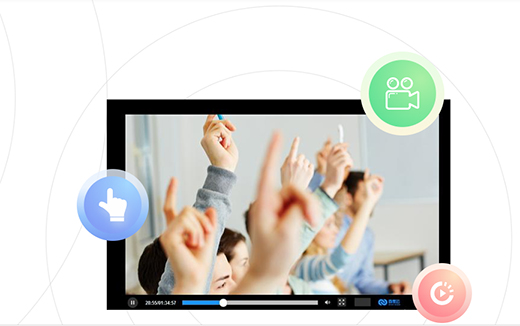
一站式教育平台
我們為您提供專業的教育直播、點播
一站式解決方案,讓您專注於內容及業務, 快速搭建在線直播平台不再是夢想
穩定流暢 高清畫質
自建 CDN 網絡並聯合多套知名CDN , 覆蓋各省市節點, 確保了用戶在各種網絡節點下的流暢觀看體驗
輕鬆集成 全端覆蓋
提供從網頁到 android、iOS 等的全端解決方案,簡單集成 SDK 後即可快速上線
彈性架構 海量並發
經曆過實際考驗的海量數據承載能力,整體架構支持彈性擴容,輕鬆支持萬級到十萬級的在線直播需求
1、在官網先注冊賬號,賬號注冊之後就可以登錄使用
2、登錄已經注冊的賬號進入網絡教學
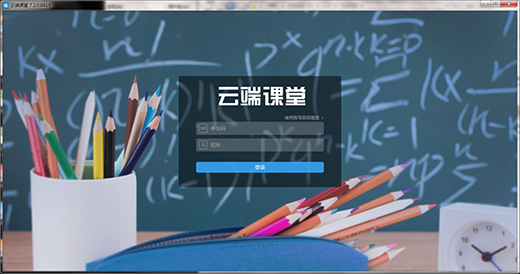
3.打開或關閉麥克風
點擊“上課”按鈕 會自動打開麥克風,如需關閉,點擊左下角麥克風圖標 即可關閉。
4.打開或關閉攝像頭
在上課過程中,點擊左下角攝像頭圖標 打開攝像頭,點擊 關閉攝像頭;
5.查看學生的攝像頭畫麵
首先學生要在發言狀態,並在電腦客戶端中打開了攝像頭,老師需要點擊“發言列表”才能看到學生畫麵。
1、文件雙擊安裝會有選擇安裝的語言,根據自己的需要進行選擇
2、進入安裝向導點擊下一步

3、查看安裝的協議之後點擊同意安裝
4、選擇軟件需要安裝的位置
5、等待軟件安裝
6、安裝完成之後點擊完成就可以直接的使用了



 蘿卜圈虛擬機器人最新版v1.5.2.12 win10版電腦學習
/ 477M
蘿卜圈虛擬機器人最新版v1.5.2.12 win10版電腦學習
/ 477M
 禁毒x任務第一集題目及答案docx版電腦學習
/ 282K
禁毒x任務第一集題目及答案docx版電腦學習
/ 282K
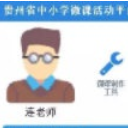 貴州省中小學微課活動平台官方版(微課教育學習平台) v1.0 免費版 電腦學習
/ 13M
貴州省中小學微課活動平台官方版(微課教育學習平台) v1.0 免費版 電腦學習
/ 13M
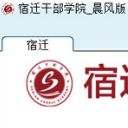 宿遷幹部學院在線學習客戶端(自動換課) 正式版電腦學習
/ 1M
宿遷幹部學院在線學習客戶端(自動換課) 正式版電腦學習
/ 1M
 殘疾人量服平台網址(四川省殘疾人量服平台) v3.4.4.3 官方最新版電腦學習
/ 1M
殘疾人量服平台網址(四川省殘疾人量服平台) v3.4.4.3 官方最新版電腦學習
/ 1M
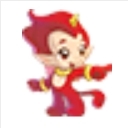 第四屆憲法小衛士登錄入口(2019青少年憲法課堂) 官方版電腦學習
/ 133K
第四屆憲法小衛士登錄入口(2019青少年憲法課堂) 官方版電腦學習
/ 133K
 禁毒x任務第二集的答案docx版電腦學習
/ 282K
禁毒x任務第二集的答案docx版電腦學習
/ 282K
 希沃白板5注冊碼(免登陸補丁) v20180312 最新版電腦學習
/ 416K
希沃白板5注冊碼(免登陸補丁) v20180312 最新版電腦學習
/ 416K
 無憂考吧激活碼獲取工具(無憂考吧注冊機) 免費版電腦學習
/ 15M
無憂考吧激活碼獲取工具(無憂考吧注冊機) 免費版電腦學習
/ 15M
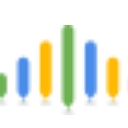 智慧樹刷課腳本2019(附使用教程) 免費版電腦學習
/ 3K
智慧樹刷課腳本2019(附使用教程) 免費版電腦學習
/ 3K
 蘿卜圈虛擬機器人最新版v1.5.2.12 win10版電腦學習
/ 477M
蘿卜圈虛擬機器人最新版v1.5.2.12 win10版電腦學習
/ 477M
 禁毒x任務第一集題目及答案docx版電腦學習
/ 282K
禁毒x任務第一集題目及答案docx版電腦學習
/ 282K
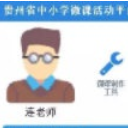 貴州省中小學微課活動平台官方版(微課教育學習平台) v1.0 免費版 電腦學習
/ 13M
貴州省中小學微課活動平台官方版(微課教育學習平台) v1.0 免費版 電腦學習
/ 13M
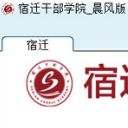 宿遷幹部學院在線學習客戶端(自動換課) 正式版電腦學習
/ 1M
宿遷幹部學院在線學習客戶端(自動換課) 正式版電腦學習
/ 1M
 殘疾人量服平台網址(四川省殘疾人量服平台) v3.4.4.3 官方最新版電腦學習
/ 1M
殘疾人量服平台網址(四川省殘疾人量服平台) v3.4.4.3 官方最新版電腦學習
/ 1M
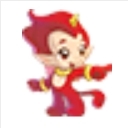 第四屆憲法小衛士登錄入口(2019青少年憲法課堂) 官方版電腦學習
/ 133K
第四屆憲法小衛士登錄入口(2019青少年憲法課堂) 官方版電腦學習
/ 133K
 禁毒x任務第二集的答案docx版電腦學習
/ 282K
禁毒x任務第二集的答案docx版電腦學習
/ 282K
 希沃白板5注冊碼(免登陸補丁) v20180312 最新版電腦學習
/ 416K
希沃白板5注冊碼(免登陸補丁) v20180312 最新版電腦學習
/ 416K
 無憂考吧激活碼獲取工具(無憂考吧注冊機) 免費版電腦學習
/ 15M
無憂考吧激活碼獲取工具(無憂考吧注冊機) 免費版電腦學習
/ 15M
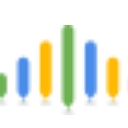 智慧樹刷課腳本2019(附使用教程) 免費版電腦學習
/ 3K
智慧樹刷課腳本2019(附使用教程) 免費版電腦學習
/ 3K